

By Gina Barrow, Last Update: July 11, 2017
"Kann ich noch? Gelöschte Fotos aus iTunes Backup anzeigen? Ich war die letzten zwei Wochen auf Reisen und hatte Unmengen von Fotos auf meinem iPhone gespeichert, die ich aufgeregt mit Freunden teilen durfte. Anscheinend habe ich beim Scrollen durch meine Galerie die meisten Fotos gelöscht, als mein Handy neulich eingefroren war. Ich muss diese Fotos dringend schnellstens wiederherstellen! “
~ Tanya
Mit Bildern lassen sich Geschichten besser erzählen. Mit der heutigen Technologie können wir auf einfache Weise lustige Erinnerungen mit unseren Mobiltelefonen festhalten und sie sogar sozial mit Freunden teilen. Das iPhone hat das Fotografieren mit einem Kamerahandy unterhaltsamer und professioneller gemacht. Es bietet bessere Zeitlupenaufnahmen und Zeitrafferfunktionen sowie einen schnelleren Autofokus und eine Full HD-Auflösung. Mit dem iPhone war es ganz einfach, besondere Momente festzuhalten, wo immer Sie sind.
Es gibt jedoch Zeiten, in denen unsere Mobilteile ausfallen, und was es noch schlimmer macht, ist, dass Fotos einfach so gelöscht wurden. Es gibt verschiedene Gründe für gelöschte Fotos, wie das absichtliche Löschen, versehentliche Löschen, Einfrieren oder Abstürzen von Software, Jailbreaking und sogar Viren. Es könnte eine schreckliche Idee sein zu glauben, dass all der Spaß, den Sie hatten, so leicht verschwunden war. Wenn Sie das gleiche Anliegen fragen "Wie finde ich meine gesicherten Fotos bei iTunes?? ". Nun, die Antwort lautet" Ja ". Gleichzeitig können wir Ihnen auch dabei helfen, die gelöschten Fotos aus Ihrem iTunes-Backup wiederherzustellen.
Teil 1. Wiederherstellen von gelöschten Fotos aus iTunes Backup mit FoneDog iOS Data RecoveryTeil 2. Gelöschte Fotos ohne Backup vom iPhone extrahierenVideo-Leitfaden: Verwenden Sie FoneDog Toolkit - iOS Data Recovery stellen gelöschte Fotos aus iTunes Backup wieder herTeil 3. Anzeigen und Wiederherstellen gelöschter Fotos von iTunes Backup direktTeil 4. FoneDog iOS Datenrettung ist eine bessere Wahl

FoneDog iOS Data Recovery ist die effektivste Software für die Wiederherstellung von iOS-Geräten. Es hat sich als zuverlässig, sicher und einfach zu bedienen erwiesen und wird daher von Millionen von Benutzern weltweit als vertrauenswürdig eingestuft. Jeder kann die Software problemlos verwalten, auch ohne technischen Hintergrund. Es wurde speziell für die Bedürfnisse der meisten iPhone-Besitzer entwickelt, die keine technischen Personen sind.
In FoneDog iOS Data Recovery gibt es drei effektive Optionen, um gelöschte Fotos je nach Art des Problems wiederherzustellen: Von einem iOS-Gerät aus wiederherstellen, iTunes-Backups und iCloud-Backups. Bei jeder dieser Methoden können Sie sicherstellen, dass die Wiederherstellungsrate im Vergleich zu anderen höher ist. Um zu sehen, wie effektiv FoneDog iOS Data Recovery ist, gehen Sie wie folgt vor:
Laden Sie FoneDog iOS Data Recovery online auf Ihrem Computer herunter (Windows oder Mac werden unterstützt), starten Sie das Programm und starten Sie das Programm, bis Sie das Hauptmenü erreichen. Sie können den Anweisungen zur erfolgreichen Installation der Software folgen.
Kostenlos Testen Kostenlos Testen

Wenn Sie das Hauptmenü erreicht haben, klicken Sie auf "Von iTunes-Sicherung wiederherstellen" und verbinden Sie das iOS-Gerät mit dem USB-Kabel mit dem Computer. Sichern Sie die Verbindung zwischen den Geräten, damit die Wiederherstellung nicht unterbrochen wird.
Automatisch werden alle Sicherungsdateien nach Datum, Gerätemodell oder Namen in Listen angezeigt. Wenn Sie iTunes für alle iOS-Geräte (iPhone, iPad und iPod Touch) verwenden, werden in den Listen weitere Geräte angezeigt. Wenn Sie jedoch nur ein Gerät hatten, klicken Sie auf das neueste Backup und dann auf „Scan starten“.

Das Scannen kann einige Zeit in Anspruch nehmen, abhängig von der Menge der gespeicherten Daten sowie der Netzwerkverbindung. Es kann ein paar Minuten dauern, bis der gesamte Scanvorgang abgeschlossen ist, bevor alle Dateien aus den iTunes-Backups angezeigt werden.

Nachdem die gesamten Dateien kategorisch angezeigt wurden, suchen Sie nach dem Ordner "Fotos" und zeigen Sie eine Vorschau aller wiederhergestellten Fotos an. Neben jedem Element befindet sich ein kleines Kästchen, sodass Sie selektiv nur die Elemente auswählen können, die Sie wiederherstellen möchten. Aktivieren Sie einfach die Kontrollkästchen für die Fotos, die Sie nur benötigen.
Auf diese Weise können Sie mehrere oder alle Elemente nach eigener Wahl auswählen. Wenn Sie alle benötigten Fotos haben, klicken Sie auf "Auf Computer wiederherstellen". Alle wiederhergestellten Dateien werden zur einfacheren Navigation und Übertragung in einem Ordner gespeichert. Sie können den Speicherort der Datei entsprechend Ihrer Wahl festlegen.
Sie haben also alle gelöschten Fotos aus iTunes-Sicherungsdateien mit FoneDog iOS Data Recovery ohne großen Aufwand wiederhergestellt.
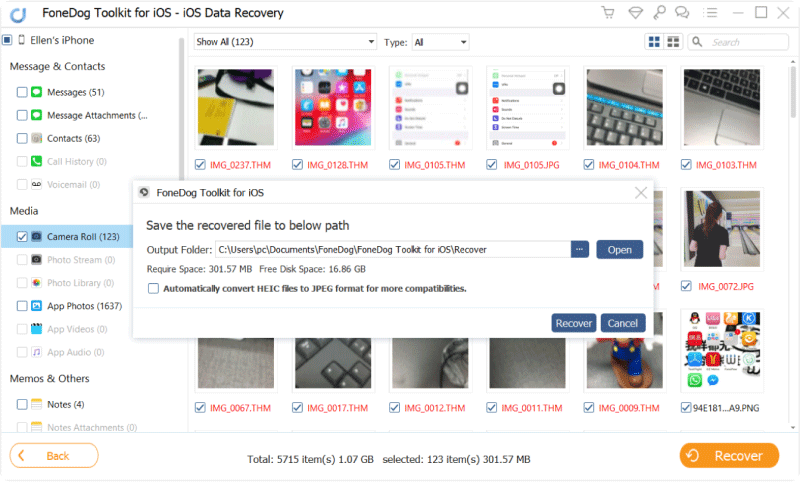
Menschen Auch Lesen3 Einfache Möglichkeiten zum Anzeigen und Extrahieren von Fotos aus iCloudWiederherstellen verloren gegangener oder fehlender Mediendateien auf iOS-Geräten
Wenn der schlimmste Fall eintritt, in dem Sie diese unvergesslichen Fotos in einer Instanz verloren haben, können Sie sie am besten mithilfe von FoneDog iOS Data Recovery wiederherstellen. Sie können gelöschte Fotos auch direkt von Ihrem iOS-Gerät wiederherstellen. Innerhalb dieses Programms stehen drei Wiederherstellungstools zur Auswahl, 2-Wiederherstellungstypen über Sicherungen und eines für ohne Sicherung.
Wenn Sie Daten verlieren oder versehentlich Fotos gelöscht haben und vergessen haben, eine Sicherung zu verwenden, können Sie gelöschte Fotos wiederherstellen, indem Sie die folgenden Schritte ausführen:
Wenn Sie FoneDog iOS Data Recovery bereits heruntergeladen haben, starten und starten Sie das Programm ansonsten, laden Sie es online herunter und folgen Sie den Anweisungen auf dem Bildschirm, um die Software zu installieren.
Kostenlos Testen Kostenlos Testen

Wenn das Programm gestartet wird, klicken Sie auf „Recover from iOS Device“ (Wiederherstellen von iOS-Gerät) und verbinden Sie das iPhone mit einem Original-USB-Kabel, um den Scanvorgang zu starten. Es wird dringend empfohlen, das Originalkabel zu verwenden, um andere Probleme während der Verbindung zu vermeiden.

Das Scannen kann eine Weile dauern, je nachdem, wie viele Fotos wiederhergestellt werden. Sie sehen den Fortschritt in der Navigationsleiste auf dem Bildschirm. Es kann einige Minuten dauern, bis Sie die gelöschten Fotos anzeigen können. Nach Abschluss des Scanvorgangs werden die gelöschten Fotos wiederhergestellt und zur Vorschau und Auswahl angezeigt.
Durchsuchen Sie alle gelöschten Fotos, um sicherzustellen, dass Sie das benötigte Material haben, und wählen Sie dann alle oder nur ausgewählte aus. Wenn Sie alles Notwendige haben, klicken Sie auf "Wiederherstellen". Alle wiederhergestellten Fotos sind die gleichen qualitativ hochwertigen Fotos, die vom Gerät aufgenommen wurden. Anschließend wird ein Ordner auf Ihrem Computer erstellt, und Sie können den Speicherort für die Datei festlegen, um die Übertragung zu vereinfachen.

Menschen Auch LesenSo können Sie gelöschte Videos ohne Backup auf dem iPhone 7 wiederherstellenWiederherstellen gelöschter Erinnerungen auf dem iPhoneSo stellen Sie Kontakte auf dem iPhone ohne Backup wieder her
Die Schritte sind so einfach und leicht durchzuführen, wenn Sie die Wiederherstellung mit FoneDog iOS Data Recovery durchführen. Sie müssen jedoch berücksichtigen, dass Sie beim Löschen Ihrer Fotos das Speichern neuer Fotos oder die Verwendung des Geräts vermeiden sollten, um ein Überschreiben der Daten zu vermeiden.
Sobald das Gerät und die Daten überschrieben wurden, können diese Speicher nicht mehr wiederhergestellt werden, und es gibt keine Programme, die sie wiederherstellen können. Achten Sie darauf, nach dem richtigen Wiederherstellungstool wie FoneDog iOS Data Recovery zu suchen, das Sie bei der einfacheren und schnelleren Wiederherstellung unterstützt.
Wenn Sie Ihr iPhone-Gerät vor dem Vorfall mit iTunes synchronisiert haben, können Sie sicher sein, dass diese Erinnerungsstücke wiederhergestellt werden. Alles, was wir tun müssen, ist, Ihr iPhone mit iTunes zu verbinden und das Backup auf das iOS-Gerät zu extrahieren. Sie können auf diese Schritte verweisen:
Öffnen Sie auf Ihrem Computer iTunes. Ein Update auf die neueste Version eines neuen Software-Upgrades ist verfügbar.
Verbinden Sie das iPhone mit einem Original-USB-Kabel mit dem Computer und suchen Sie nach dem Gerätesymbol in der oberen linken Ecke von iTunes. Klicken Sie mit der rechten Maustaste auf das Gerätesymbol und klicken Sie auf "Wiederherstellung von Sicherung".
Wählen Sie unter den Listen der iTunes-Sicherung die neueste aus, die auf dem iPhone extrahiert werden soll, um wiederhergestellt zu werden Gelöschte Fotos noch einmal ansehen.
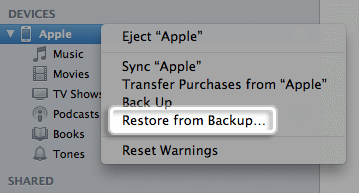
Überprüfen Sie zunächst, ob Kontakte mit iCloud synchronisiert sind. Wenn dies erledigt ist, können Sie die gelöschten Kontakte von hier aus wieder abrufen. Wenn dies nicht der Fall ist, spielt es keine Rolle. Sie können auch Ihre benötigten Kontakte von der Drei-Parteien-Anwendung wiederherstellen.
Das iTunes-Backup ist beim Neuformatieren Ihres Geräts sehr hilfreich. In Fällen wie dem versehentlichen Löschen einer bestimmten Anzahl von Fotos ist dies jedoch keine gute Option, da durch das Extrahieren des Backups aus iTunes die gesamten Apps und Einstellungen des Telefons ersetzt werden. Dies führt zu mehr Datenverlust, insbesondere bei den neuen und vorhandenen Apps, die Sie heruntergeladen und noch nicht gesichert haben. Bevor Sie diese Art der Wiederherstellung durchführen, sollten Sie die neueren Apps und Einstellungen sichern, um einen Verlust zu vermeiden.
Die bislang bequemste Methode zum Anzeigen und Wiederherstellen gelöschter Fotos in iTunes ist die Verwendung von Programmen von Drittanbietern. Mit diesen Programmen können Sie die gelöschten Dateien anzeigen und sicherstellen, dass Sie sie problemlos abrufen können. Es gibt viele Tools von Drittanbietern für iOS-Geräte, aber nicht alle führen die Aufgaben sehr gut aus. Einige mögen Ihnen versprechen, dass Sie die Anwendung einfach bedienen können, lassen Sie jedoch aufgrund der komplizierten Benutzeroberfläche dazwischen hängen.
Basierend auf den oben genannten Szenarien ist es ziemlich klar, dass FoneDog iOS Datenrettung ist eine bessere Wahl für unerwünschten Datenverlust. Diese Software bietet eine benutzerfreundliche Oberfläche, die perfekt für Nicht-Techniker geeignet ist. Sie können auch die kostenlose Testversion dieser Software verwenden, um ihre Effektivität zu testen und die gelöschten Daten zuerst in der Vorschau anzuzeigen.
FoneDog iOS Data Recovery funktioniert gut mit Windows- oder Mac-Computern und unterstützt alle Modelle von iPhone, iPad und iPod touch. Denken Sie daran, dass nicht alle Wiederherstellungsprogramme die gleiche Erfahrung bieten wie FoneDog iOS Data Recovery. Wählen Sie also mit Bedacht aus und geben Sie sich nicht mit weniger zufrieden.
Hinterlassen Sie einen Kommentar
Kommentar
iOS Datenrettung
3 Methoden zum Wiederherstellen Ihrer gelöschten Daten vom iPhone oder iPad.
Kostenlos Testen Kostenlos TestenBeliebte Artikel
/
INFORMATIVLANGWEILIG
/
SchlichtKOMPLIZIERT
Vielen Dank! Hier haben Sie die Wahl:
Excellent
Rating: 4.5 / 5 (basierend auf 84 Bewertungen)